ジャニオタさん必見!アップルウォッチに、推しの写真を設定する方法を解説しています。
この記事でわかること
- AppleWatchの機種選び
- 文字盤に写真を設定するやり方
- 押しの名前を表示させる方法
- おすすめキラキラアクセサリー
- 自担イニシャルを装着する方法
量産型ジャニヲタで近頃流行しているのが、AppleWatchの文字盤に自担の写真を設定して個人で楽しむことです♡
アップルウォッチの機種やサイズ選びに迷ってるジャニーズファンは、ぜひ参考にしてください!
ジャニオタさん必見!アップルウォッチの文字盤カスタマイズ
AppleWatchを付けていれば、いつでもメンバーの写真を眺めることができちゃうのが良いところ。

アップルウォッチの文字盤に写真を表示させる方法


アップルウォッチの文字盤にお気に入りの写真を表示させるには、iPhoneから設定を行います。
iPhoneの写真アプリの中に、表示させたい写真を入れたアルバムを作ります(パソコンからiCloudを使って作ることも可能です)。今回は「文字盤用」と言う名前で作りました。


写真は24枚まで表示可能です。結構たくさんありますね^^
次にiPhoneのWatchアプリを開きます。(どこにあるか分からない時はiPhoneの一番左側の画面で検索できます)
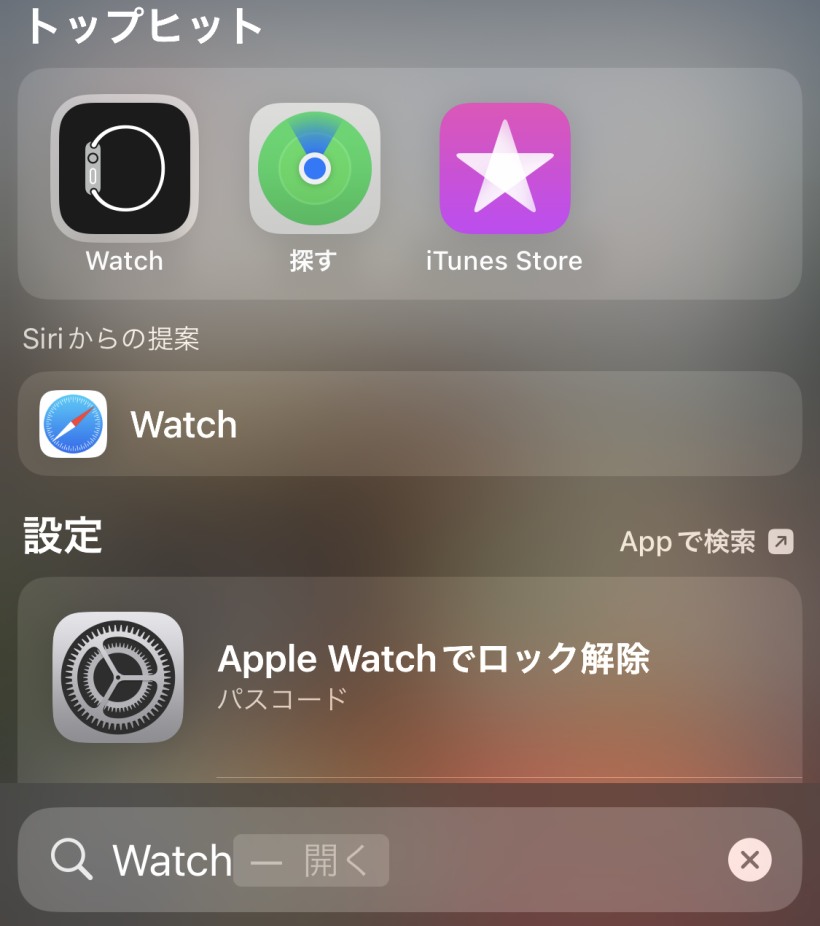
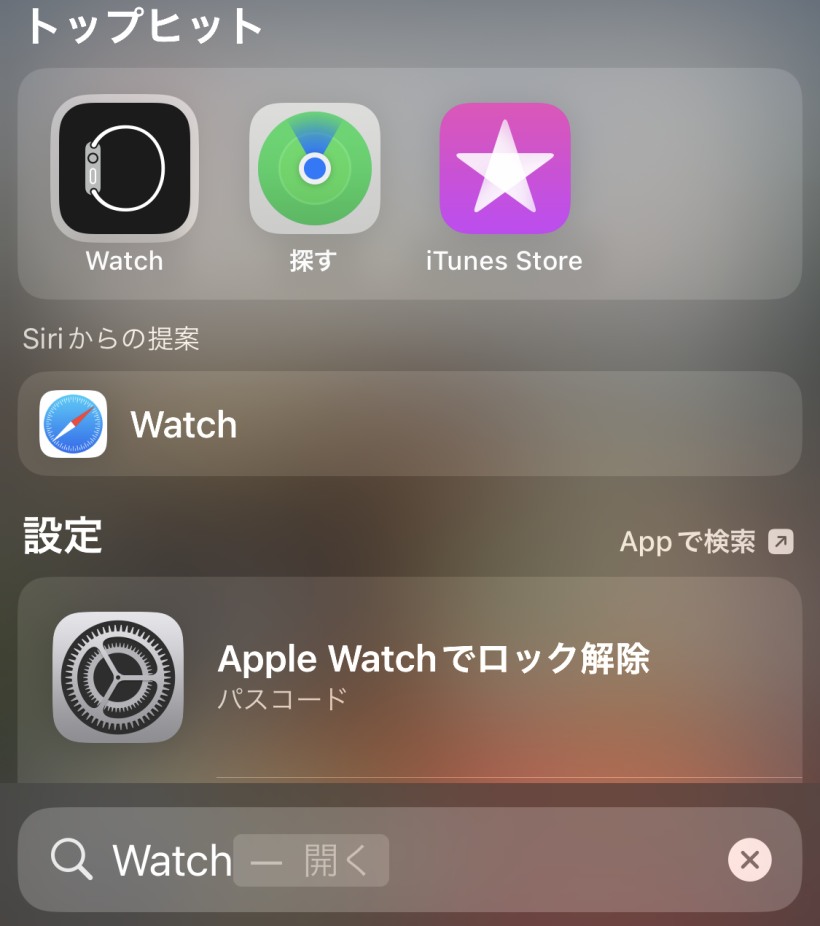
アプリを開くと現在のApple Watchの設定画面が表示されます。「マイ文字盤」に「文字盤・写真」を追加して行きましょう。
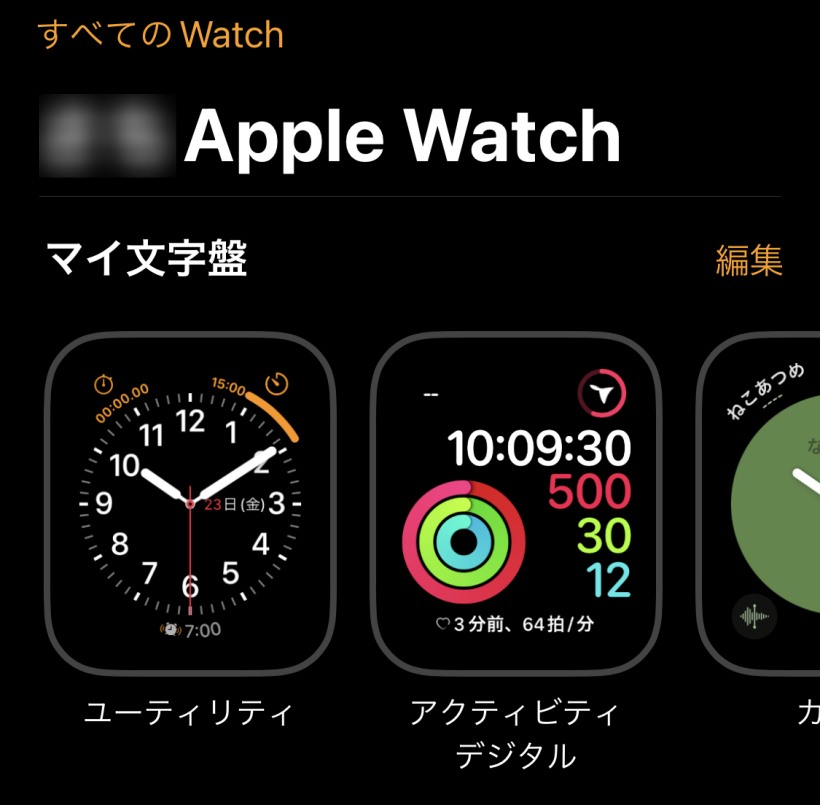
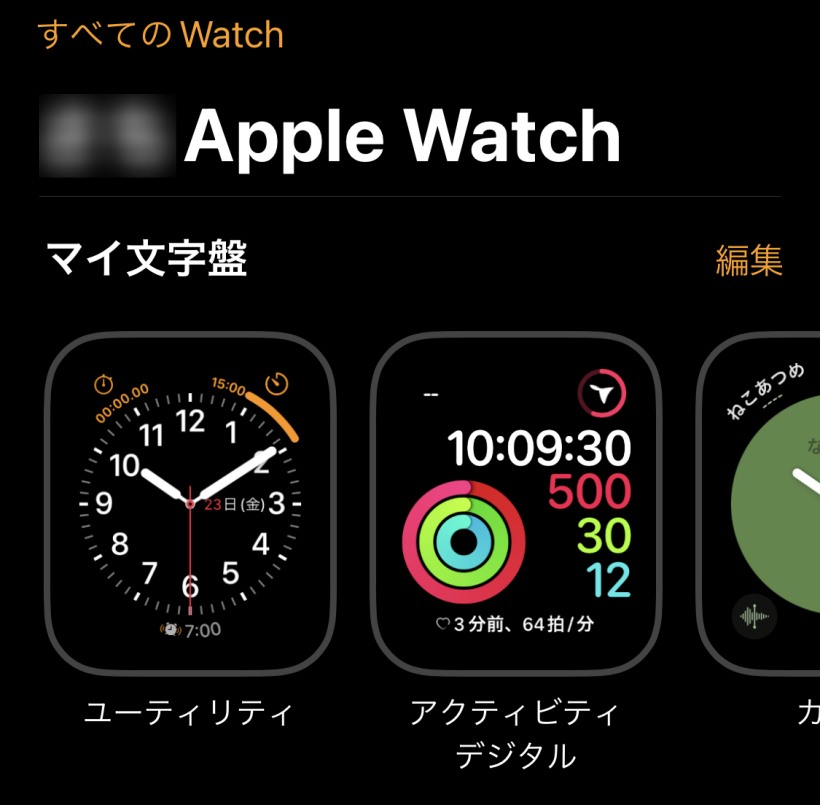
一番下のメニューから【文字盤ギャラー】をタップします。


画面が変わったら下へスクロールして行き【写真】を探して選択、詳細設定の画面に進みます。


選択できるのはこちら
- カラー
- コンテンツ
- 時刻の位置
- コンプリケーション
カラーを選択してしまうと、せっかくの写真がモノクロ写真のようになるので選択不要です。
次にコンテンツで、先程iPhoneに作った押しの写真が入っているアルバムを選択します。


時刻の文字が表示される位置を、上か下か選びます(写真の顔の位置と被らない場所を選びましょう)。
コンプリケーションでは、様々なアプリを設定してアップルウォッチ上に表示させることが可能です。私は日付とスケジュールを表示させています。
時間の上と下にそれぞれ別々のアプリを表示させられるので、お好きなものを選んで下さい。
設定が完了したら【追加】をタップして完了です。



アップルウォッチの文字盤に名前を表示させる方法
写真だけでなく、アップルウォッチには推しの名前や好きな言葉を表示させることも可能です!


詳細はこちらの記事で説明しています。


写真が表示されるタイミング
アップルウォッチ5以降は、常に文字盤をオンにしておく機能があります。アップルウォッチSEにはその機能が無いため、画面が暗くなっている状態から写真を表示させるには、
- 手首を回す
- 画面をタッチする
- デジタルクラウンを押す
いずれかのアクションで写真(ホーム画面)が表示されます。
ジャニヲタにオススメのアップルウォッチ



ジャニオタさん向けアップルウォッチの機種
ジャニヲタさんで流行しているアップルウォッチの機種は【AppleWatch SE】(アップルウォッチ・エスイー)です。
機能もサイズもちょうど良いのが人気。私もSEを使っています。
SEには以下の2つのモデルがあるので、
- GPSモデル
- GPS+Cellularモデル
①のGPSモデルを選びましょう。
GPSモデルは、近くにiPhoneがあればApple Watch本体で電話もできるし、メールやLINEの受信も可能なタイプです。
GPS+Cellularモデルは、iPhoneが無くてもアップルウォッチで電話ができるタイプなので、値段も高いです。
AppleWatch7やAppleWatch8もありますが、お値段が7万円以上もするんですよね。機能も多すぎて使いこなせないので、写真を楽しみたいならSEで十分です。
ジャニオタさん向けアップルウォッチのサイズ
アップルウォッチSEには直径サイズ40mmと44mmがありますが、女性には40mmがおすすめです。
大きな画面がいい!と言う場合は44ミリも有りですが、見た目はごっつくなるので気をつけてくださいね。
アップルウォッチ・キラキラさせるアクセサリー
アップルウォッチの文字盤をカスタマイズしたら、Watch本体も✨キラキラさせちゃいましょう!
誰ともかぶらない個性的なアップルウォッチに大変身💖量産型ジャニヲタで大流行中のキラキラカバーやイニシャルチャームを装着してかわいくアレンジしましょ♡
アップルウォッチ・キラキラカバー
私も購入してしまった、めちゃんこかわいいアップルウォッチのキラキラカバー。カラーバリエーションも多いのでどれにしようか迷ってしまいます!
- シルバー・ブラック
- シルバー・ホワイト
- シルバー・ピンク
- ローズゴールド・ブラック
- ローズゴールド・ホワイト
- ローズゴールド・ピンク
注意したいのは、こちらは周りのカバー(ケース)のみで、ガラスの保護フィルムはありません。
私は逆に保護フィルムの無いタイプが欲しかったので、非常に満足しています。
ただSEは、ディスプレイがIon-X ガラスと言う素材ですので、サファイアガラスに比べて傷が付きやすいです(と言っても、2年以上使用しても傷は付いていません!)。
傷が気になる方は保護フィルムをはるか、ガラスがあるタイプのカバーを購入しましょう。
保護ガラス有り・1色タイプ。
サイドにもキラキラストーン✨が付いてるゴージャスタイプ。
高級感ただようジルコニア
くすみカラーもかわいいですね。
保護ガラス無し・1色タイプ。
アップルウォッチ・バンド
推しのメンカラのバンドにするのもオススメ!
2本セットでこの値段は安すぎる!日によって色を変えるのもいいですよね~。
キラキラチェーンベルトも素敵✨
大人っぽくするなら革のバンドもオススメ!
アップルウォッチ・イニシャルチャーム
推しのイニシャルにしようか、自分のイニシャルにしようか、それとも両方?とにかくかわいい、可愛すぎるアップルウォッチ用のイニシャルチャーム。



お財布に優しい激安なのはこちら
アップルウォッチの何がいいの?
アップルウォッチで推しの写真を設定したり、見た目をキラキラさせて可愛いのはわかるけど、それ以外に何がいいの?
Apple Watchはいわゆる「スマートウォッチ」に分類され、時計の機能以外にもできることがたくさんついている便利な時計です。
AppleWatch SEにできること
アップルウォッチSE(GPSモデル)にはできることがたくさんあります。主なものだけでもこんなに。
- 電子マネーで支払い
- カメラリモート
- 衝突事故検出
- 心拍数測定
- 周期記録
- 睡眠記録
- メール・LINE送受信
- ボイスメモ
- AppleMusic再生
- タイマー・アラーム
- スケジュール管理
- マップ
この他にもアプリを追加することができます。
アップルウォッチがiPhoneカメラのリモコンになるのも便利ですよ。PayPayやApplePayでの支払いもできちゃいます。
一番便利なのは、カバンにiPhoneが入っていてもアップルウォッチにLINEやメール、電話の通知が来ることです。
なんならApple Watchだけで電話もできちゃうので、本当に便利ですよ。
まとめ
アップルウォッチの文字盤に自担の写真を表示させるなんて、ジャニヲタさんさすが目の付け所が違いますよね。
私は家族写真を表示させていましたが、そっか推しの写真も行けるんだ!と気付かされました。キラキラアクセサリーも最強アイテムです。
AppleWatchSE🍎を手に入れて、さらに推し活を楽しみましょう!